Editar el botón de acción
Los botones de acción permiten que los clientes se pongan en contacto contigo, que programen una cita o que vayan directamente a una sección dentro de una página de tu sitio web o de cualquier otro. También puedes usar botones de acción para destacar categorías de productos (como Productos destacados o Nuevos productos).
- Ve a la página del producto de GoDaddy en .
- Desplázate a Websites + Marketing y selecciona Administrar al lado de tu sitio.
- Selecciona Editar sitio web para abrir el Creador de páginas web.
- Ve a la sección con el mismo botón de acción, o agrega una sección. Muchas secciones incluyen botones de acción, pero no todas. Una introducción o secciones de contenido ayudan a resaltar los botones de acción.
- Elige un botón de acción existente en tu sitio web o un Botón de acción en el panel de propiedades para agregar uno.
- En el panel, selecciona el botón de alternar junto a Mostrar botón de acción para activarlo (o desactivarlo).
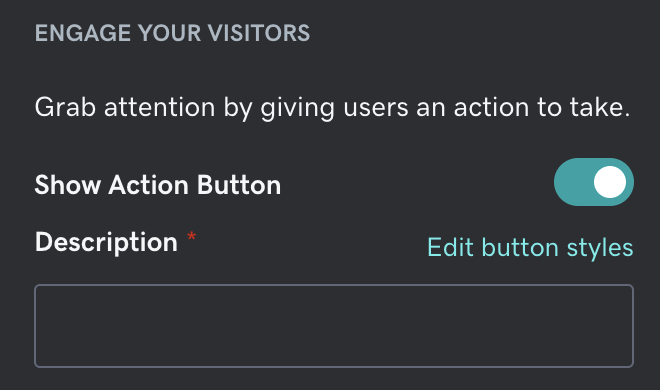
- Edita la descripción con palabras que inciten a la acción para llamar la atención. Usa no más de 25 caracteres si es posible.
- Elige Enlace o Recibir pagos. Esto determinará lo que pasa cuando se selecciona el botón.
- Enlace: Redirige a los visitantes a una página, URL, número de teléfono o dirección de correo electrónico. Desde el menú desplegable Enlace a, selecciona:
- Página: Selecciona una página de tu sitio o haz que los visitantes salten a una sección específica.
- URL del sitio web: Ingresa la URL de destino (como ejemplo.com) en el cuadro de texto.
- Teléfono: Elige tu código de área del menú desplegable e ingresa tu número de teléfono en el cuadro de texto.
- Correo electrónico: Establece el botón de acción para que se completen automáticamente en los mensajes nuevos de correo electrónico tu dirección de correo electrónico como remitente, el asunto y, si quieres, un mensaje simple.
- Productos: Usa el menú desplegable Categorías para redirigir a un visitante a una categoría específica de producto.
- Enlace: Redirige a los visitantes a una página, URL, número de teléfono o dirección de correo electrónico. Desde el menú desplegable Enlace a, selecciona:
- Tus cambios se guardan automáticamente. Usa Vista previa para ver los resultados y cuando estés listo para hacer públicos los cambios, publica tu sitio.